Обновлено 2024 апреля: перестаньте получать сообщения об ошибках и замедлите работу вашей системы с помощью нашего инструмента оптимизации. Получить сейчас в эту ссылку
- Скачайте и установите инструмент для ремонта здесь.
- Пусть он просканирует ваш компьютер.
- Затем инструмент почини свой компьютер.
Если вы являетесь пользователем Microsoft Teams, возможно, вы столкнулись с кодом ошибки caa70004. Это может быть досадной ошибкой, но не волнуйтесь — мы здесь, чтобы помочь! В этом сообщении блога мы объясним, что вызывает ошибку caa70004, и дадим несколько советов, как ее исправить. Продолжайте читать для получения дополнительной информации.
Что такое код ошибки Microsoft Teams CAA70004
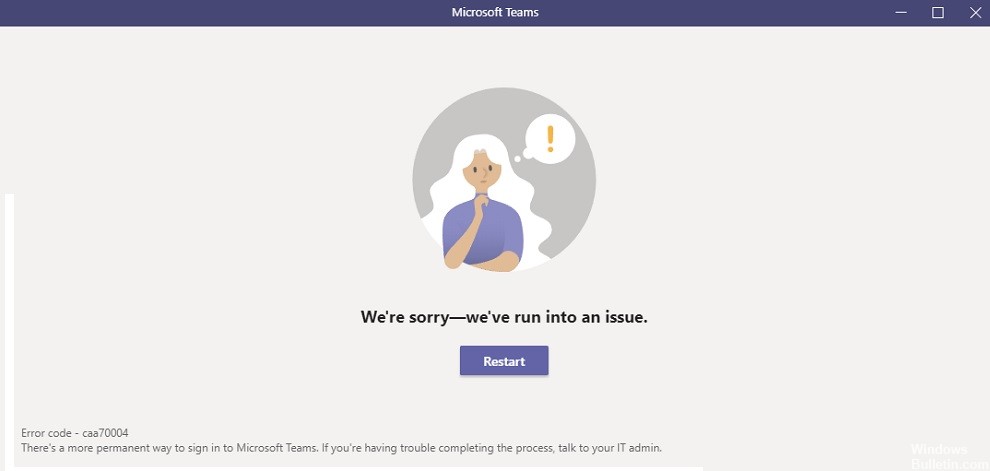
Код ошибки Microsoft Teams CAA70004 — это ошибка, которая может возникнуть при использовании приложения Microsoft Teams. Код ошибки обычно сопровождается следующими симптомами: пустой экран, вращающийся круг или сообщение об ошибке «К сожалению, мы столкнулись с проблемой». Эта ошибка может быть вызвана рядом причин, в том числе плохое подключение к Интернету, неправильные настройки устройства или проблема с самим приложением Microsoft Teams.
Что вызывает код ошибки MS Teams caa70004
Использование VPN: MS Teams требуется подключение к серверу в режиме реального времени для получения информации о вашей учетной записи. Использование VPN задерживает это соединение и прерывает обмен данными в реальном времени между вашим клиентом MS Teams и сервером. По этой причине использование VPN вызывает код ошибки caa70004 и блокирует подключение к вашей учетной записи MS Teams.
Прерывание фонового процесса Microsoft Teams: Если Microsoft Teams не может беспрепятственно выполнять свои фоновые процессы на вашем устройстве и вынуждена завершать некоторые из них, это вызывает код ошибки caa70004.
Поврежденные или отсутствующие пакеты Windows: Для правильной работы Microsoft Teams в Windows необходимо установить дополнительные пакеты. Однако, если эти пакеты повреждены или вообще не установлены на вашем компьютере, вы получите код ошибки Microsoft Teams caa70004.
Нежелательные файлы кеша: В Windows каждое приложение создает временные файлы кэша для запуска своих процессов. Многократный запуск приложения Microsoft Teams также создает большое количество файлов кеша. Если вы измените регистрационную информацию, например пароль, предыдущие файлы кэша устаревают и прерывают фоновые процессы приложения. Этот конфликт может вызвать код ошибки caa70004 в MS Teams и вызвать трудности со входом в приложение.
Как решить проблему, если вы столкнулись с ней на своем компьютере
Запустите Microsoft Teams от имени администратора

Если у вас возникли проблемы с Microsoft Teams на компьютере с Windows 10, вам может потребоваться запустить его от имени администратора. Это даст программе доступ к дополнительным ресурсам, которые ей могут понадобиться для правильной работы. Вот как это сделать:
- Щелкните правой кнопкой мыши ярлык Microsoft Teams.
- Во всплывающем меню выберите «Запуск от имени администратора».
- Если вас попросит UAC (Контроль учетных записей), нажмите «Да», чтобы продолжить.
- Теперь программа будет открываться с правами администратора.
Имейте в виду, что запуск программ от имени администратора может представлять угрозу безопасности, поэтому делайте это только в случае крайней необходимости. Когда вы закончите использовать программу, обязательно полностью закройте ее, чтобы снизить риск эксплуатации.
Обновление за апрель 2024 года:
Теперь вы можете предотвратить проблемы с ПК с помощью этого инструмента, например, защитить вас от потери файлов и вредоносных программ. Кроме того, это отличный способ оптимизировать ваш компьютер для достижения максимальной производительности. Программа с легкостью исправляет типичные ошибки, которые могут возникнуть в системах Windows - нет необходимости часами искать и устранять неполадки, если у вас под рукой есть идеальное решение:
- Шаг 1: Скачать PC Repair & Optimizer Tool (Windows 10, 8, 7, XP, Vista - Microsoft Gold Certified).
- Шаг 2: Нажмите «Начать сканирование”, Чтобы найти проблемы реестра Windows, которые могут вызывать проблемы с ПК.
- Шаг 3: Нажмите «Починить все», Чтобы исправить все проблемы.
Запуск команд в режиме совместимости
Microsoft Teams — это популярный инструмент для совместной работы, который помогает пользователям общаться и совместно работать над проектами. Однако некоторые пользователи могут обнаружить, что Teams не работает должным образом на их компьютере, если они используют более старую версию Windows. В этом случае пользователи могут попробовать запустить Teams в режиме совместимости. В этой статье объясняется, как это сделать.
- Сначала откройте меню «Пуск» и найдите «Команды».
- Щелкните правой кнопкой мыши значок и выберите «Свойства».
- Затем нажмите на вкладку «Совместимость».
- В разделе «Режим совместимости» установите флажок «Запускать эту программу в режиме совместимости для».
- Появится выпадающее меню; выберите «Windows 10» из списка. Нажмите «Применить», а затем «ОК».
После выполнения этих шагов Teams должна быть совместима с операционной системой вашего компьютера.
Включите TLS в настройках Интернета
Windows 10 предлагает встроенный способ включения шифрования Transport Layer Security (TLS) для вашего интернет-соединения. Это поможет защитить ваши данные, когда они перемещаются между вашим компьютером и посещаемыми вами веб-сайтами. Вот как включить TLS в Windows 10:
- Откройте «Пуск» > «Настройки» > «Сеть и Интернет».
- В разделе «Сеть и Интернет» щелкните соответствующее сетевое подключение (Ethernet или Wi-Fi).
- В разделе «Шифрование» установите флажок «Шифровать данные и обмен данными с помощью безопасности транспортного уровня (TLS)».
- Нажмите «ОК», чтобы сохранить изменения.
Отключить VPN
- Сначала откройте меню «Пуск» и введите «VPN» в строку поиска.
- Во-вторых, нажмите на запись VPN, которая появляется в результатах поиска.
- В-третьих, нажмите кнопку «Отключить» в окне настроек VPN.
- В-четвертых, закройте окно настроек.
Вот и все! После выполнения этих шагов ваш VPN будет отключен, и вы сможете выходить в Интернет без него.
Очистить кеш Microsoft Teams
- Откройте меню «Пуск» и введите «выполнить» в поле поиска.
- Нажмите на программу «Выполнить», которая появится в результатах поиска.
- В диалоговом окне «Выполнить» введите «%appdata%» и нажмите «ОК».
- Это откроет папку AppData. Отсюда перейдите к «Локальный», затем «Майкрософт», затем «Команды».
- Выберите все файлы в папке Teams и удалите их.
- Закройте папку AppData и перезагрузите компьютер.
Когда вы используете Microsoft Teams, различные файлы сохраняются на вашем компьютере, чтобы обеспечить лучший опыт. Со временем эти файлы могут начать занимать место и вызывать проблемы. Один из способов исправить это — очистить кеш, который удалит все сохраненные файлы и позволит Microsoft Teams начать заново.
Совет эксперта: Этот инструмент восстановления сканирует репозитории и заменяет поврежденные или отсутствующие файлы, если ни один из этих методов не сработал. Это хорошо работает в большинстве случаев, когда проблема связана с повреждением системы. Этот инструмент также оптимизирует вашу систему, чтобы максимизировать производительность. Его можно скачать по Щелчок Здесь
Часто задаваемые вопросы
Что такое команды Microsoft?
Microsoft Teams — это инструмент для совместной работы, который помогает пользователям общаться и совместно работать над проектами. Он предлагает такие функции, как чат, видеоконференции, обмен файлами и многое другое.
Каковы симптомы кода ошибки Microsoft Teams caa70004?
Сообщение об ошибке «К сожалению, мы столкнулись с проблемой» может появиться при попытке использовать Microsoft Teams. Кроме того, может отображаться следующий код ошибки: caa70004.
Как исправить код ошибки MS Teams caa70004?
Есть несколько возможных решений этой ошибки, которые описаны в статье выше. Кроме того, вы можете обратиться в службу поддержки Microsoft за дополнительной помощью.


